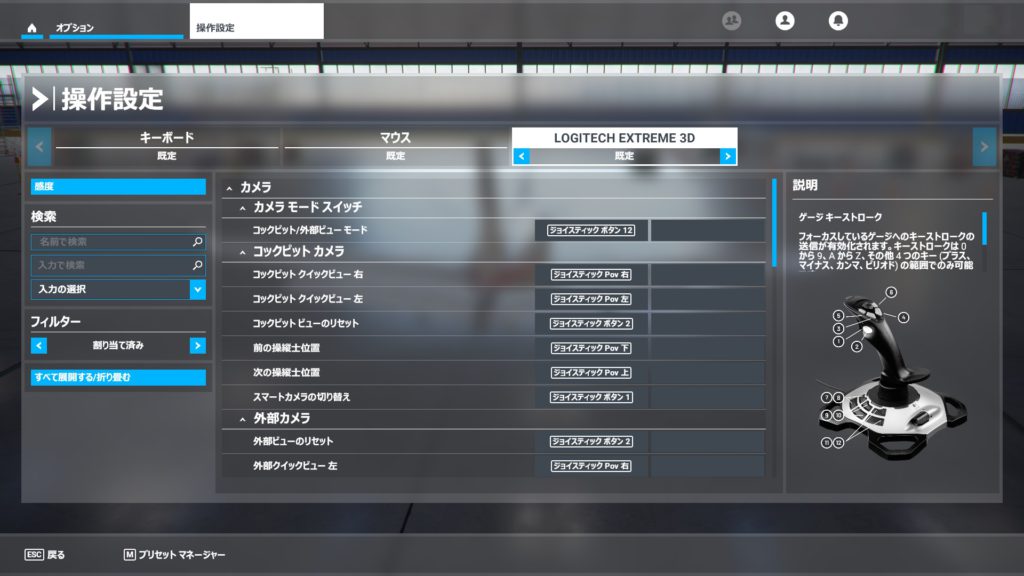Logitech(ロジクール)社のフライトシム用コントローラー Extreme 3D Proをインストールする。基本的な手順は前回と変わらない。
下記アドレスにアクセスする。
http://support.logitech.com/en_us/product/extreme-3d-pro
Webサイトのデザインが少し変わった。[Downloads]をクリック。
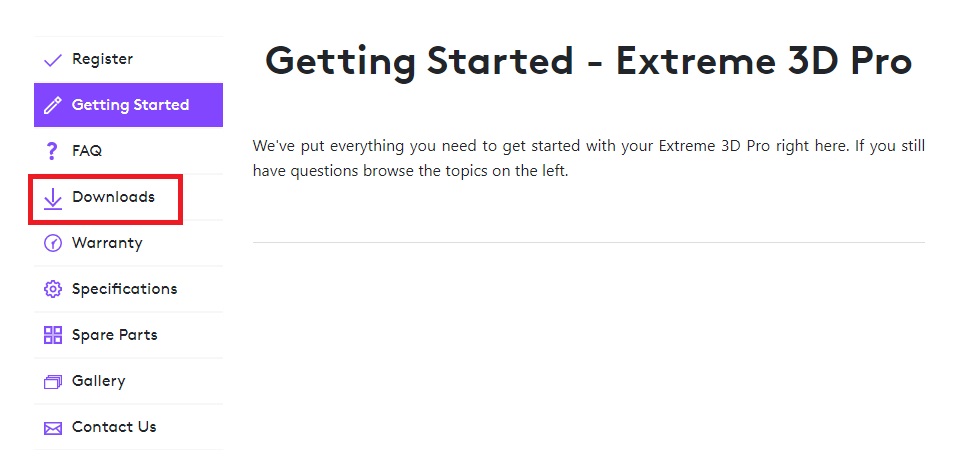
[Download Now]をクリック。Last Updateが2010-03-30なので、おそらく前回から変わっていない。
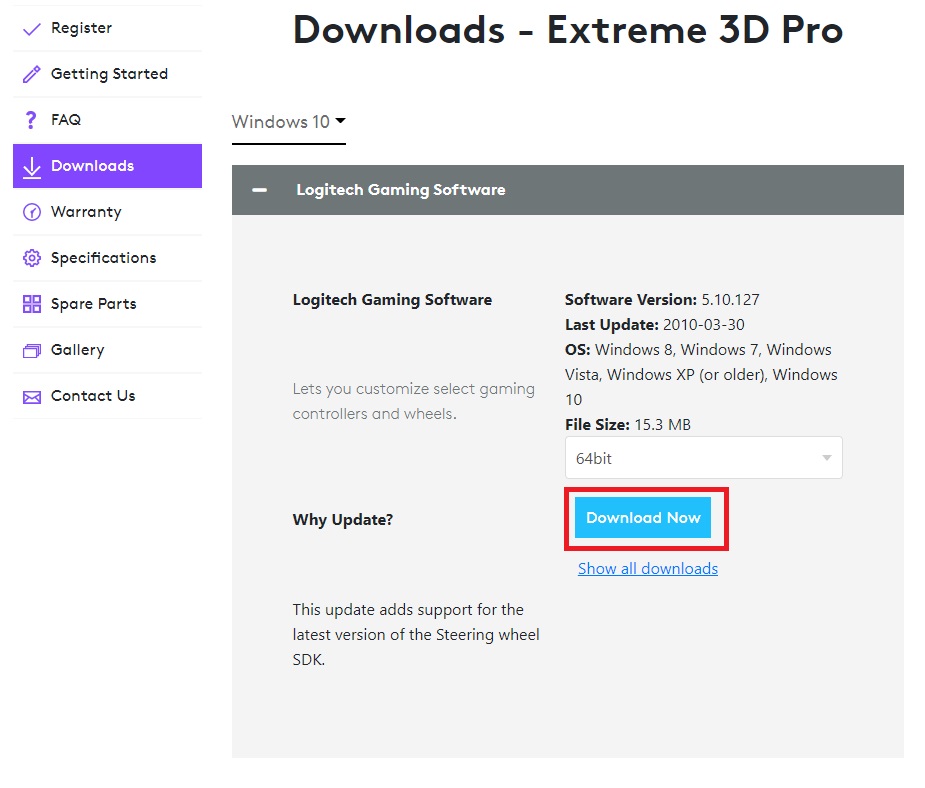
ダウンロードしたlgs510_x64.exeを起動。ファイル名も前回と同じ。
ユーザーアカウント制御画面が表示されたら[はい]をクリック。この先は前回とまったく同じ手順になる。
インストーラー起動後、[Next]をクリック。

[I accept the terms in the license agreement.]を選択して[Install]をクリック。
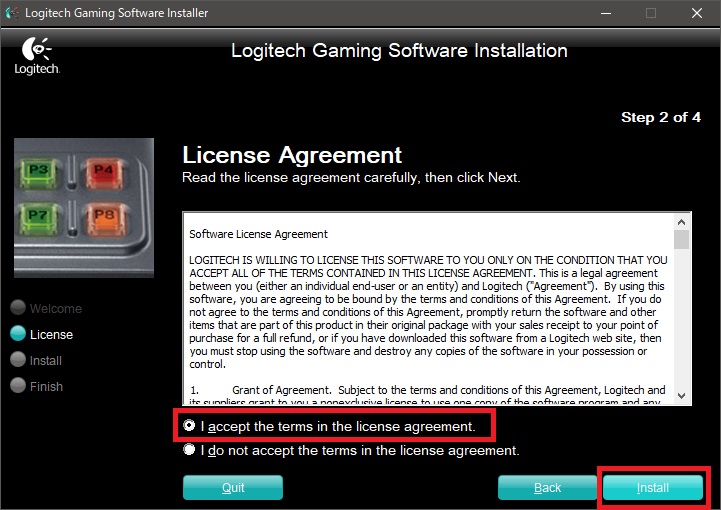
インストールが始まる。
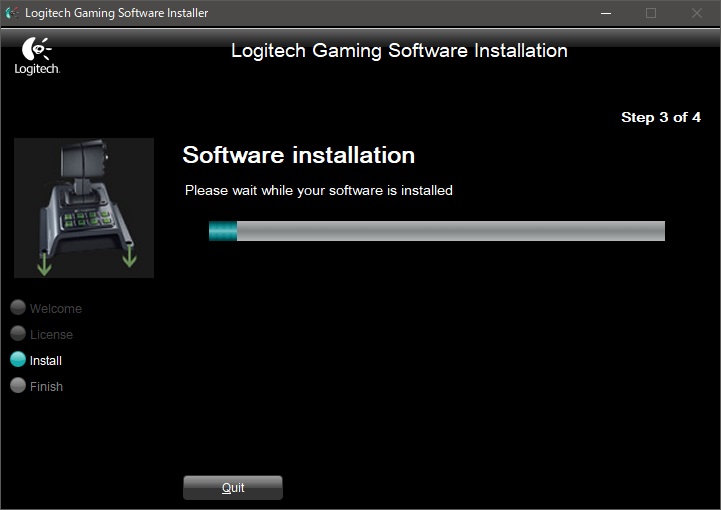
インストールの途中でセットアップウィザードが開始し、コントローラーの接続を促すメッセージが表示される。
Extreme 3D ProをPCのUSBポートに接続してから[次へ]をクリック。
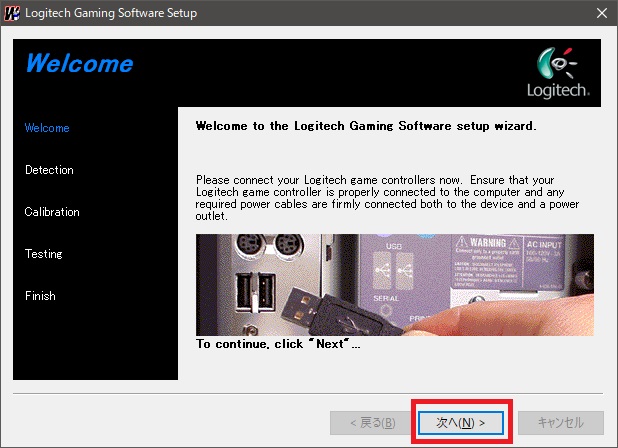
コントローラーの検出が始まる。
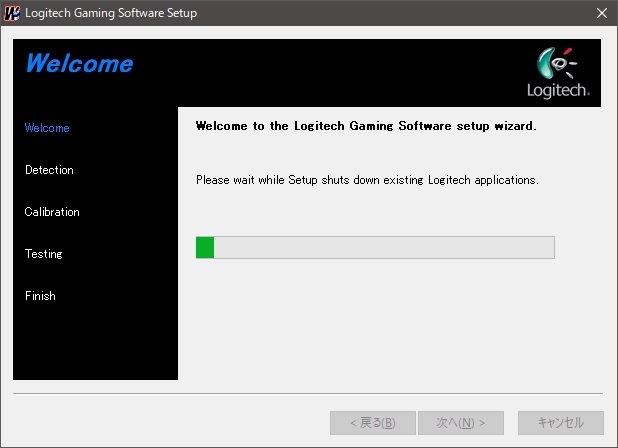
検出されたExtreme 3D Proが表示される。
[次へ]をクリック。
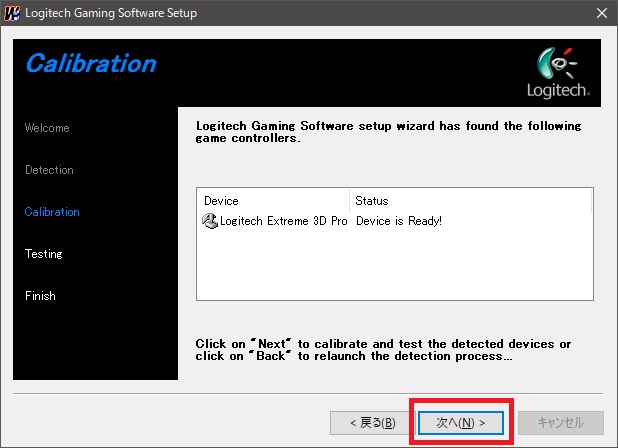
動作確認画面が表示される。
スティック、スライダー、ボタンを操作して動作を確認する。
[OK]をクリック。
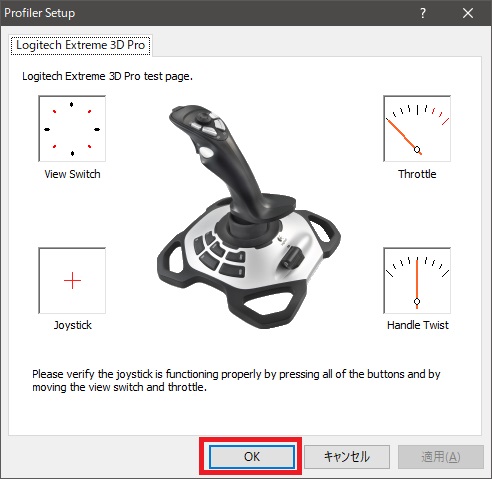
セットアップが完了する。
[完了]をクリック。
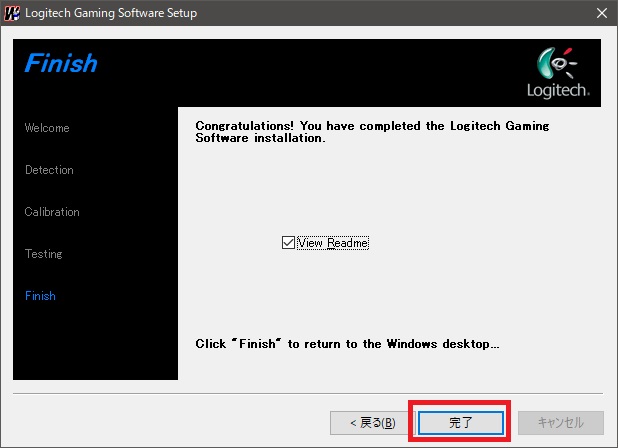
インストール完了。
[Done]をクリック。
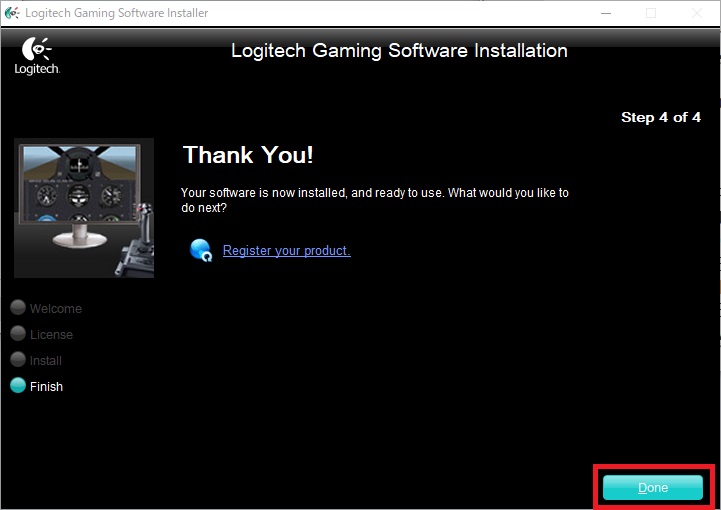
ロジクールプロファイラが表示される。
これは通知領域常駐プログラムで、今後PCを起動すると自動で常駐するようになる。
右上の[×]をクリックして閉じておく。
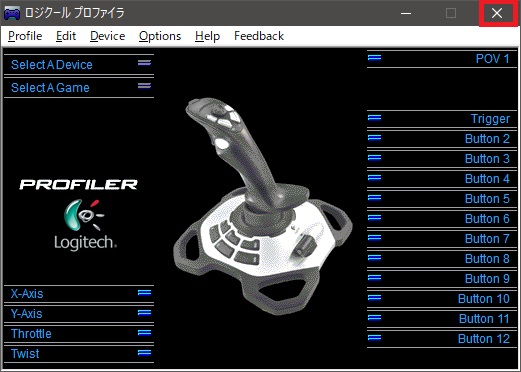
MSFSを起動して[オプション]-[操作設定]を選ぶと、Extreme 3D Proが既に設定されている。
初期設定は以下の通り。
X 軸:エルロン
Y 軸:エレベータ
Z 回転:ラダー
スライダー:スロットル
ボタン 01:スマートカメラの切り替え
ボタン 02:ビューのリセット(外部/コックピット)
ボタン 03:スポイラーの切り替え
ボタン 04:スロットル逆推力(長押し)
ボタン 05:ブレーキ
ボタン 06:着陸装置の切り替え
ボタン 07:エレベータートリムを下げる
ボタン 08:エレベータートリムを上げる
ボタン 09:フラップの設定を上げる
ボタン 10:フラップの設定を下げる
ボタン 11:駐機ブレーキの切り替え
ボタン 12:コックピット/外部ビューモード
Hat Switch上:次の操縦士位置、外部クイックビュー上
Hat Switch右:コックピットクイックビュー右、外部クイックビュー左、次の計器ビュー
Hat Switch下:前の操縦士位置、外部クイックビュー背後
Hat Switch左:コックピットクイックビュー左、外部クイックビュー右、前の計器ビュー